Apple Intelligence най-накрая е тук и донесе някои много полезни нови функции, които могат да ви помогнат да подобрите писането си. Новите инструменти за писане на Apple Intelligence ви позволяват да пренаписвате, коригирате и дори да обобщавате всеки текст, който пишете. Научете как да резюмирате с Apple Intelligence.
Защо ще ви хареса този съвет:
- Лесно обобщавайте дълги пасажи от текст в един удобен за възприемане параграф.
- Съкратете дълги текстове до ключовите им точки и ги направете по-лесни за четене.
Как да използвате инструмента Summarize на Apple
Системни изисквания
Този съвет работи на iPhone 15 Pro, iPhone 16 и iPhone 16 Pro с iOS 18.1 или по-нова версия. Научете как да актуализирате до последна версия на iOS.
С Apple Intelligence можете лесно да обобщавате текста си в един параграф, в точки, таблица и др. Имайте предвид, че ще ви е необходимо устройство с поддръжка на Apple Intelligence, например iPhone 15 Pro, iPhone 16 или iPhone 16 Pro. А сега ето как да използвате summarize на вашия iPhone:
 Открийте скритите функции на вашия iPhoneПолучете ежедневен съвет (с екранни снимки и ясни инструкции), за да можете да овладеете своя iPhone само за една минута на ден.
Открийте скритите функции на вашия iPhoneПолучете ежедневен съвет (с екранни снимки и ясни инструкции), за да можете да овладеете своя iPhone само за една минута на ден.
- Навсякъде, където сте въвели текст, изберете целия текст.
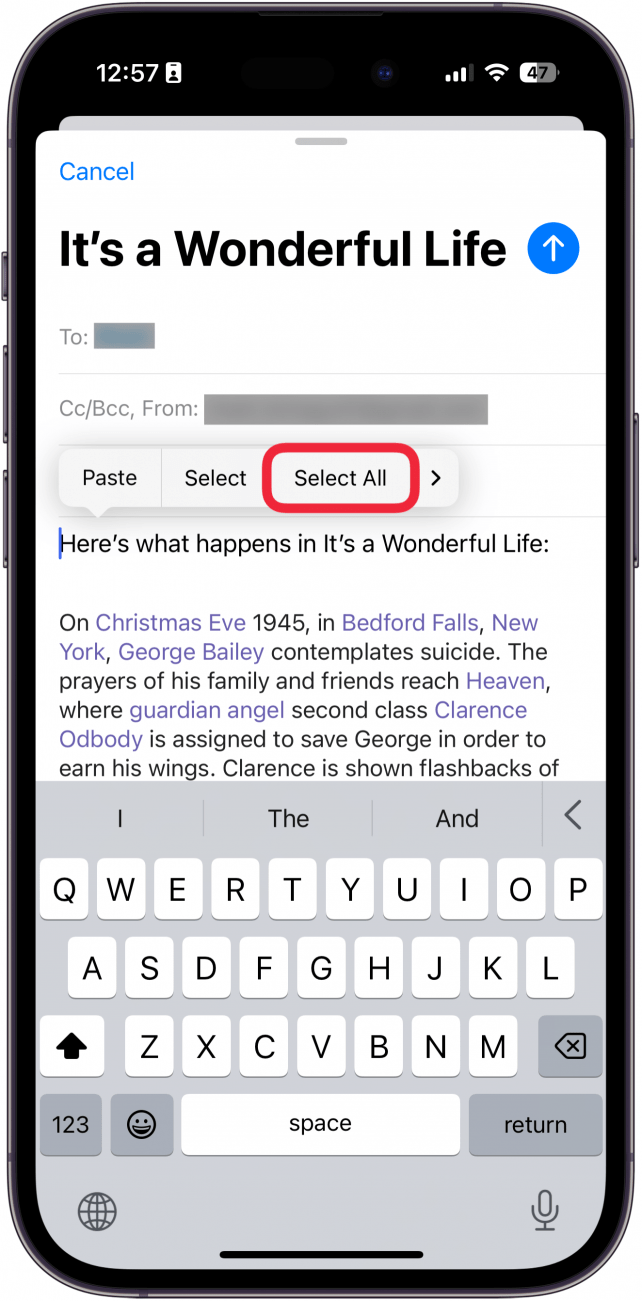
- Докоснете иконата Apple Intelligence.
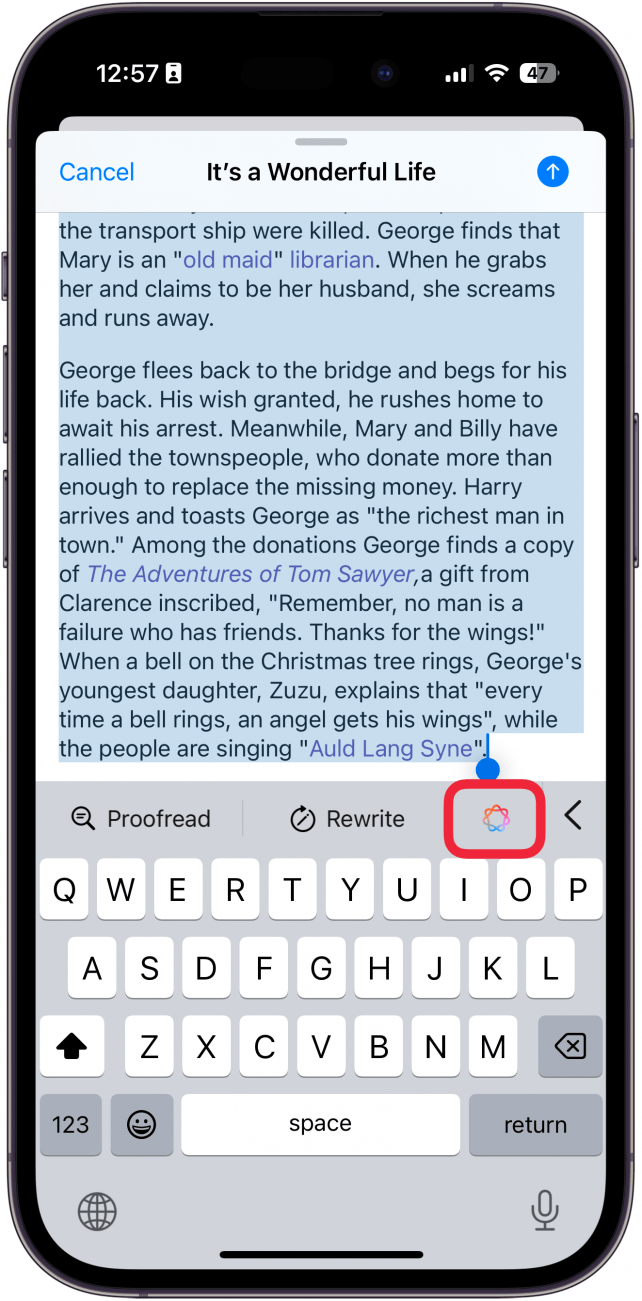
- Изберете Обобщение, за да обобщите текста.
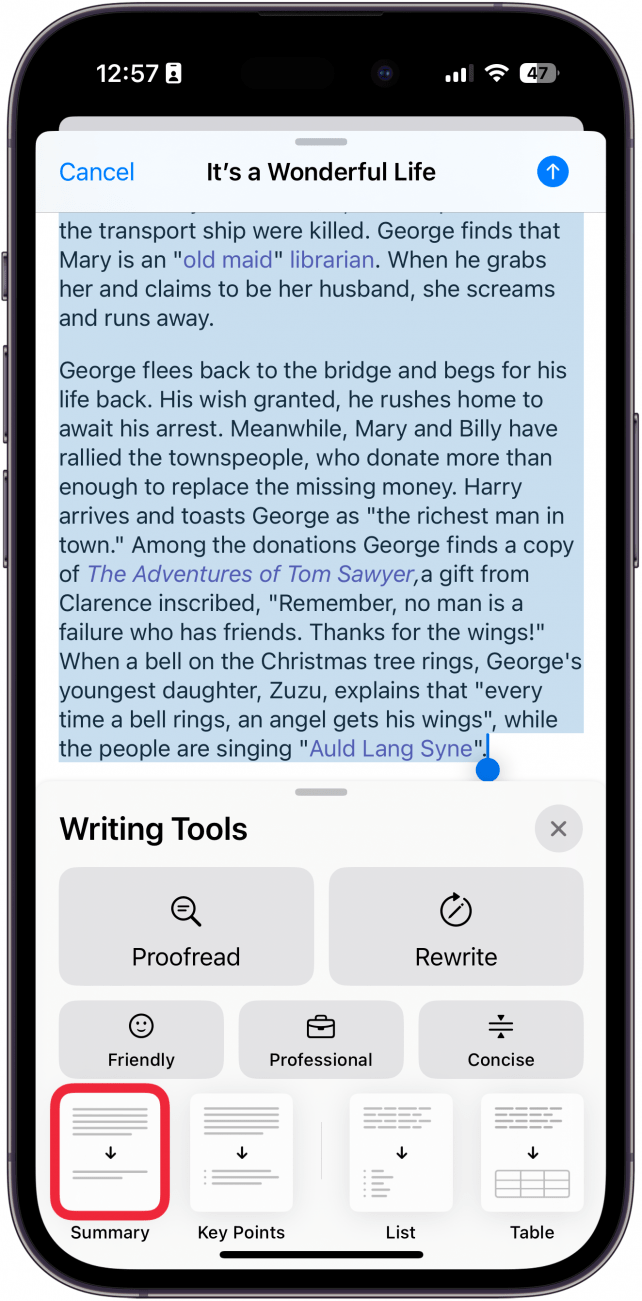
- Ще видите резюме на текста в един параграф. Можете да изберете Копирай, за да копирате резюмето, Замени, за да замените текста си с резюмето, или да докоснете Сподели, за да споделите резюмето с други хора.
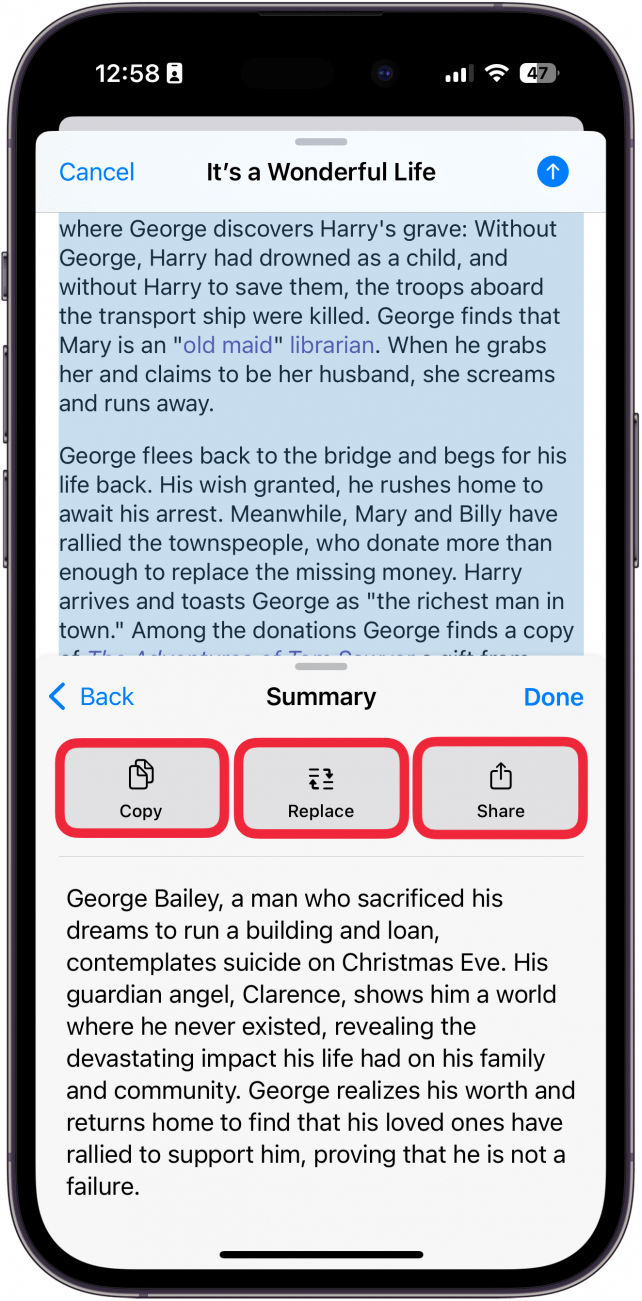
- Докоснете Свърши, когато приключите.
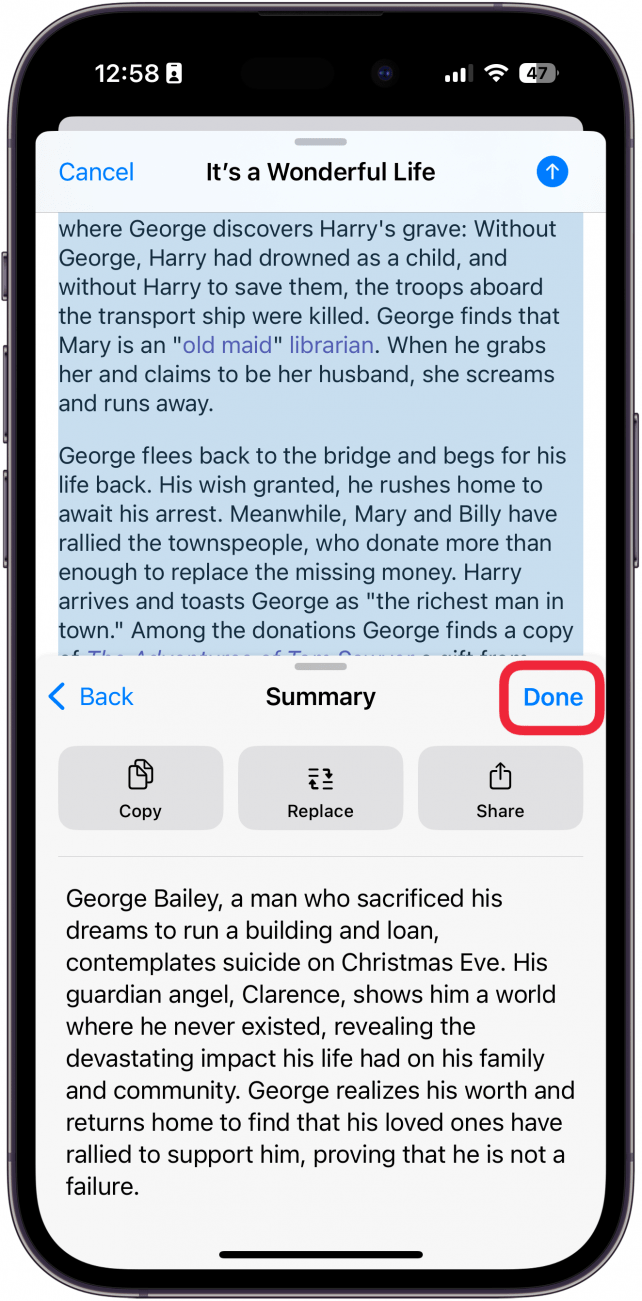
- Изберете Ключови точки, за да видите текста си стеснен до най-важните му точки.
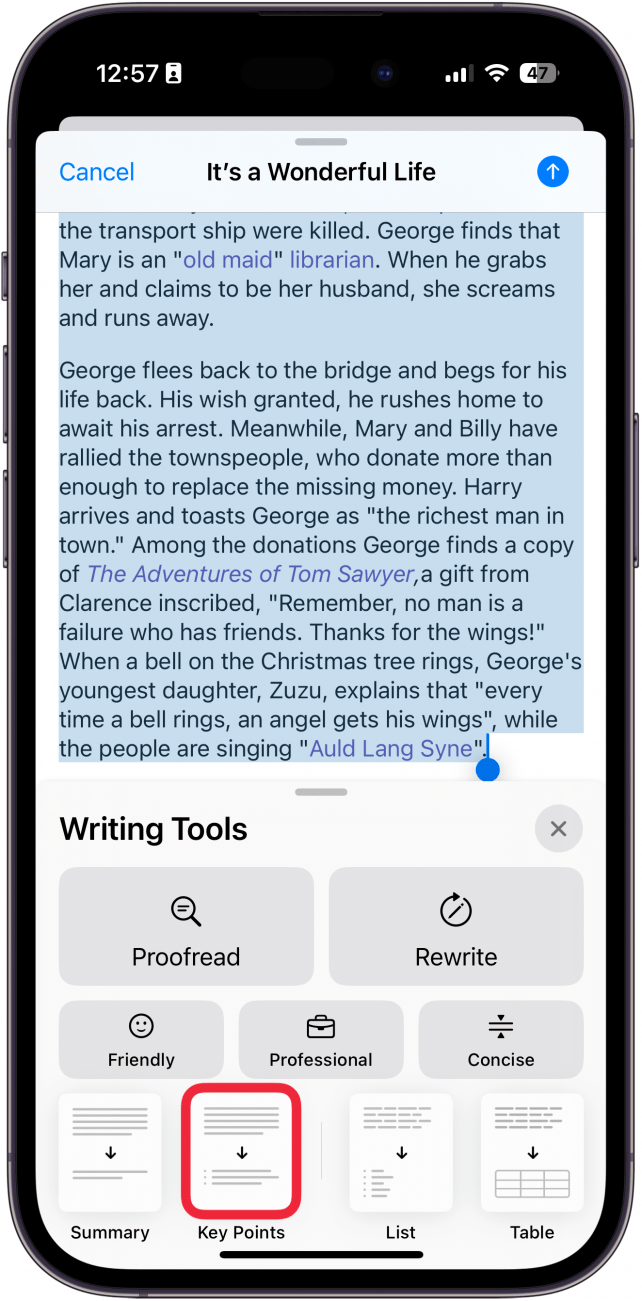
- Ще видите текста си, сведен до ключовите му точки, със същите опции като Обобщение: Копиране, Замяна и Споделяне. Когато приключите, изберете Свършено.
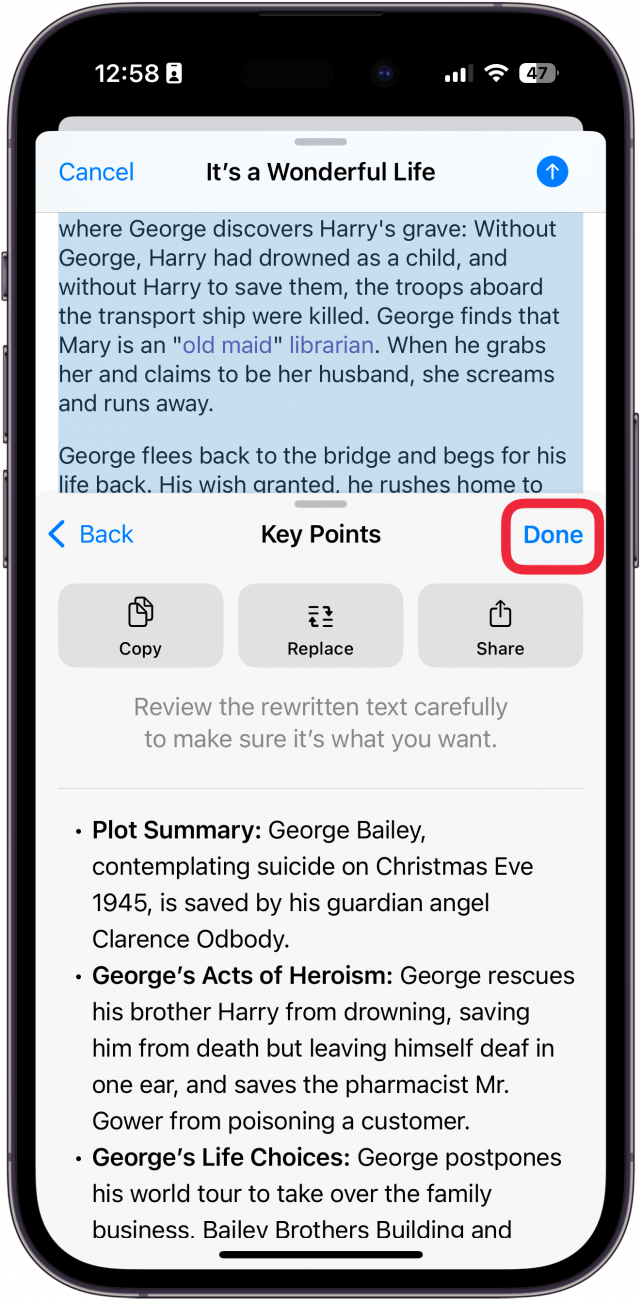
- Изберете Списък, за да видите текста си стеснен до списък с точки.
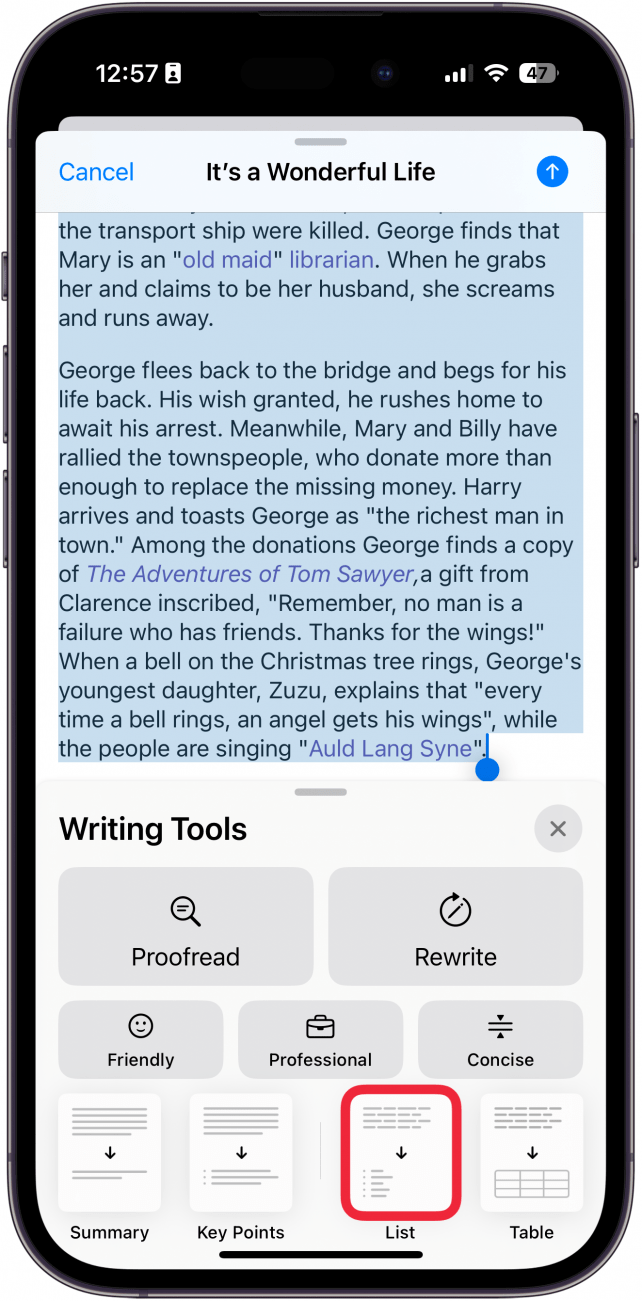
- За разлика от предишните две опции, при Списъка текстът ще бъде заменен. Тази опция се различава от „Ключови точки“ по това, че „Ключови точки“ обобщава вашия текст, а „Списък“ просто превръща вече въведеното в списък с точки. Докоснете Оригинал, за да видите оригиналния си текст, или Върнете, за да го промените обратно.
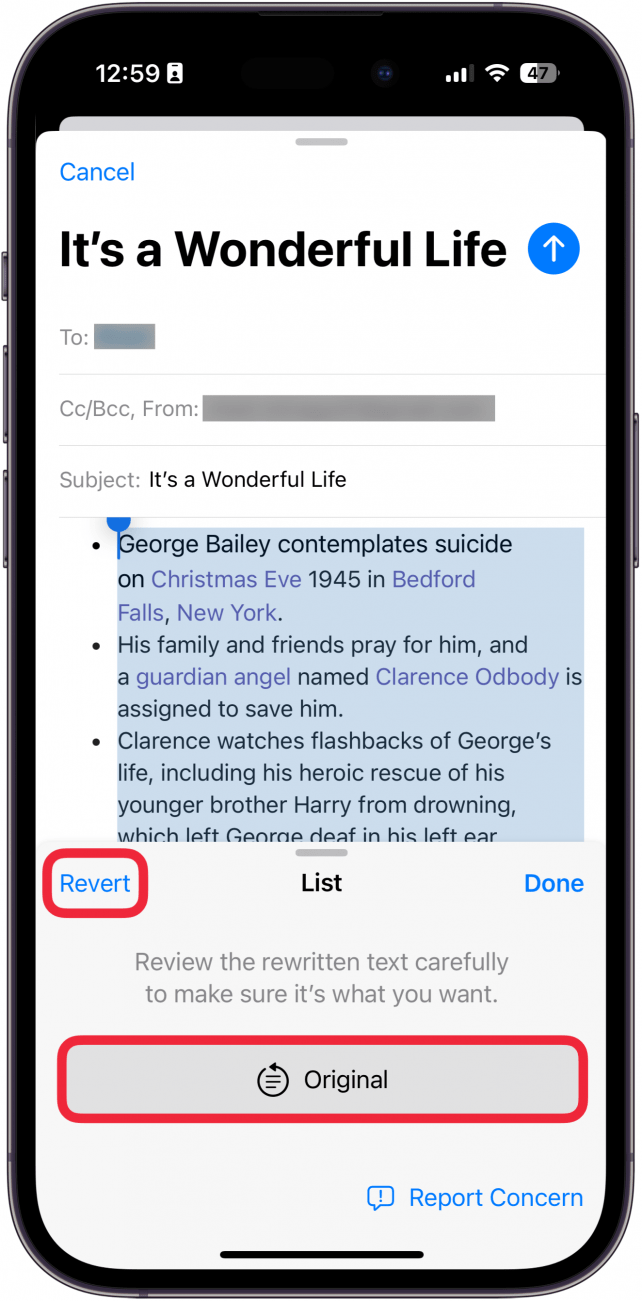
- Докоснете Свършено, за да запазите новия си текст.
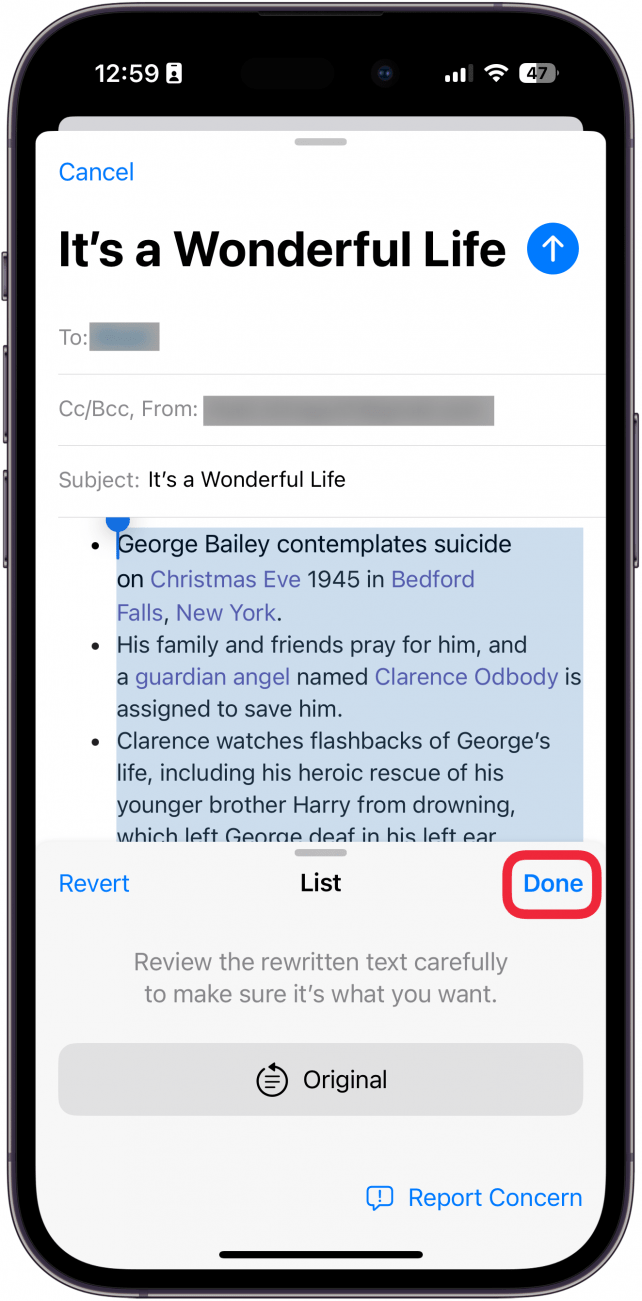
- Докоснете Таблица, за да видите набрания текст, превърнат в таблица.
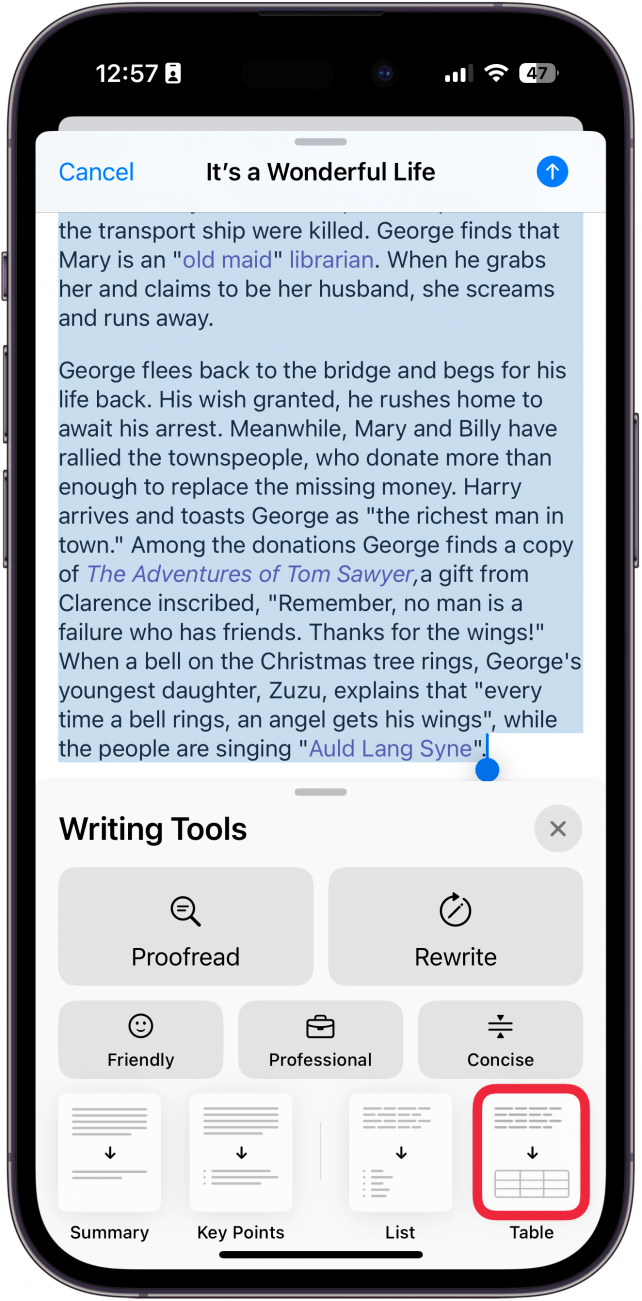
- Ще имате същите опции Оригинал и Отмяна като при опцията Списък.
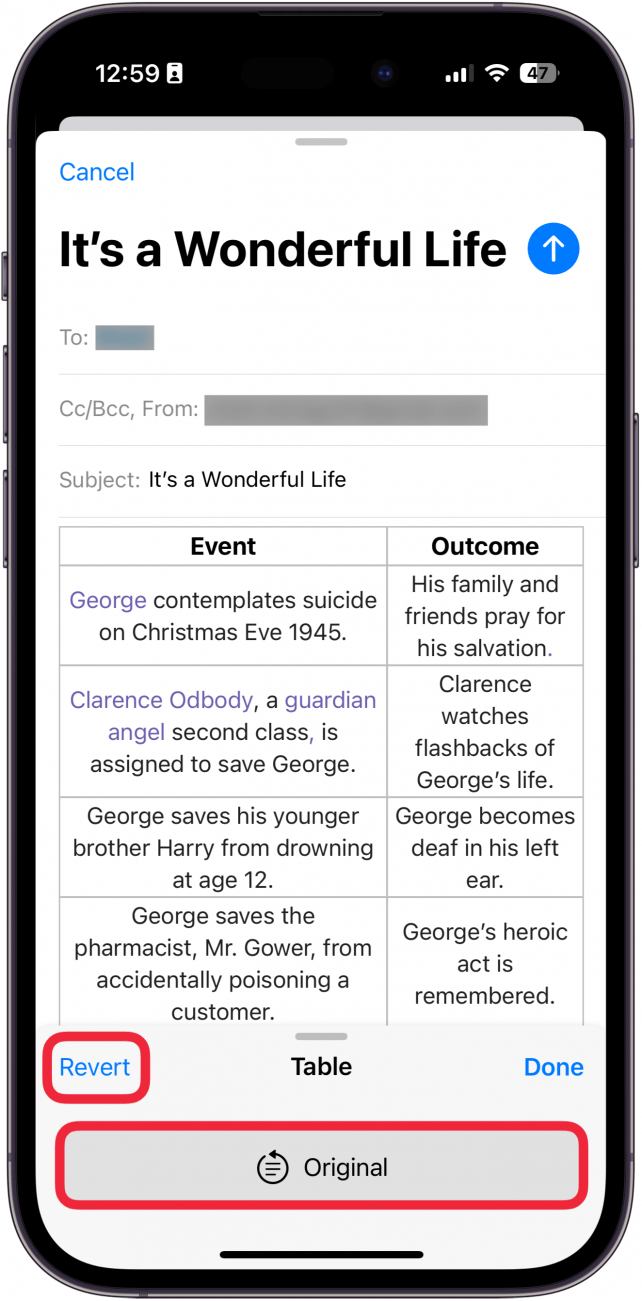
- Докоснете Свършено, за да запазите таблицата.
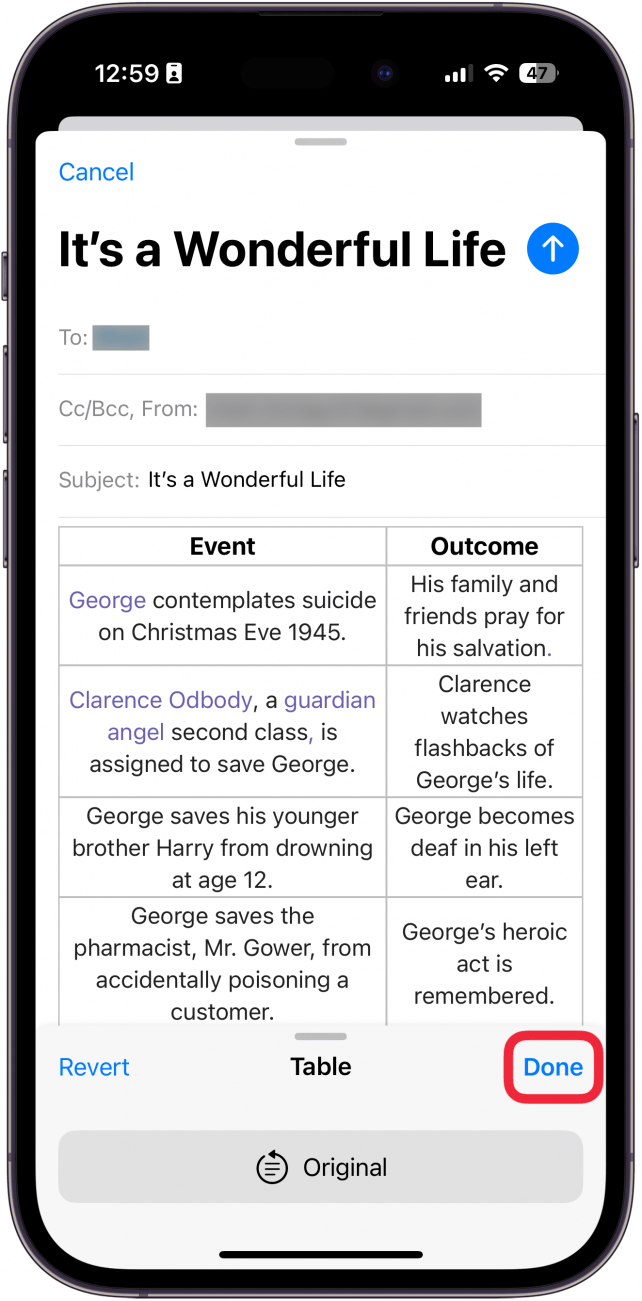
Apple Intelligence най-накрая е тук и донесе някои много полезни нови функции, които могат да ви помогнат да подобрите писането си. Новите инструменти за писане на Apple Intelligence ви позволяват да пренаписвате, коригирате и дори да обобщавате всеки текст, който пишете. Научете как да резюмирате с Apple Intelligence.
Защо ще ви хареса този съвет:
- Лесно обобщавайте дълги пасажи от текст в един удобен за възприемане параграф.
- Съкратете дълги текстове до ключовите им точки и ги направете по-лесни за четене.
- Как да използвате инструмента Summarize на Apple
